엑셀이 필요할 때 간편하게 사용할 수 있는 엑셀뷰어 다운로드 방법에 대해 알아보겠습니다. 엑셀뷰어 다운로드 하는 방법은 아래에 자세히 설명되어 있습니다. 급하신 분들은 아래에 제공되는 엑셀뷰어 설치방법이나 엑셀뷰어 다운로드를 참조하시면 됩니다. 그럼 엑셀뷰어를 다운로드 하고 설치하는 방법까지 알아보겠습니다.
엑셀은 문서작성 프로그램으로서 다양한 함수를 이용하여 내가 원하는 데이터의 수치를 가져오거나 계산을 해주기 때문에 세계 여러나라에서 사용중인 문서 프로그램입니다. 엑셀을 사용하다보면 불편해서 오히려 한글은 사용할 수 없다라는 말들이 나오기도 하지요.
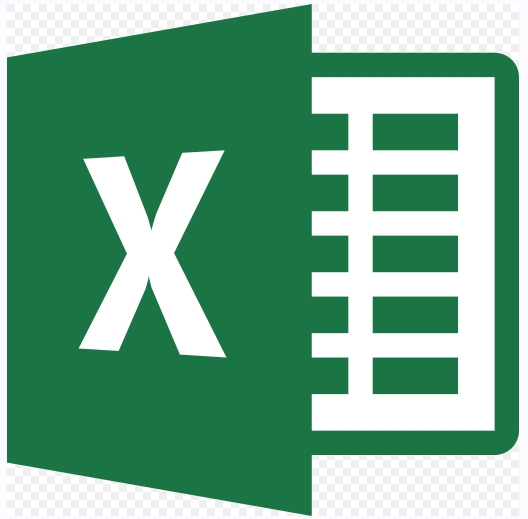
하지만 이러한 엑셀이 내가 사용하는 컴퓨터마다 턱하니 설치가 되어 있는 것은 아니라서 편집된 엑셀문서를 확인할 때는 엑셀문서를 읽어주는 프로그램이 필요합니다. 엑셀문서를 직접 작성, 수정하는 것이 아니라면 읽어주는 기능은 엑셀뷰어만으로도 충분한데요.
엑셀뷰어는 편집된 문서를 확인하거나 출력할 때 아주 유용하게 쓰이는 프로그램입니다. 게다가 문서 작성, 수정을 위한 엑셀 프로그램은 값을 치루고 구매해야하지만 뷰어만은 무료로 다운로드가 가능하기 때문에 부담없이 사용할 수도 있구요.

이러한 엑셀뷰어를 다운로드하기 위해서는 먼저 인터넷 익스플로러 창에서 포털사이트인 네이버의 검색창을 켭니다. 검색창에 "네이버 자료실" 혹은 "엑셀뷰어"를 입력하여 검색하시면 됩니다.
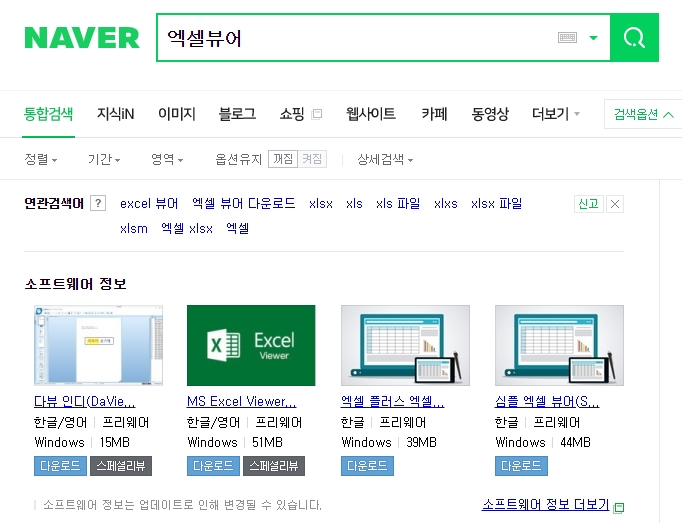
첫번째 네이버 자료실을 이용할 때에는 포텅 검색창에 네이버 자료실을 입력하여 검색하신 후 네이버 자료실에서 엑셀을 입력, 검색해주세요. 그럼 몇가지가 나올텐데요. 그 중에서 MS Excel Viewer를 클릭해주시면 됩니다.
두번째 엑셀뷰어로 검색을 하신경우에는 바로 다운로드 화면으로 이동하실 수가 있습니다. 편하신 데로 하시면 되고 네이버 자료실을 들어가서 받느냐 바로 엑셀뷰어를 검색하서 받느냐의 차이지 이하 방법은 동일합니다.
MS Excel Viewer를 클릭하시면 그림 옆 오른쪽에 무료 다운로드 버튼이 뜰거구요. 그걸 클릭해주시면 "일반속도로 다운로드됩니다" 라는 알림문구와 함께 다운로드 창이 뜰겁니다. 네이버에 로그인을 하느냐 안 하느냐에 따라 일반속도와 빠른 속도로 나뉘는데 귀찮으시면 로그인 없이 그냥 일반 속도로 다운로드를 해주시면 됩니다.
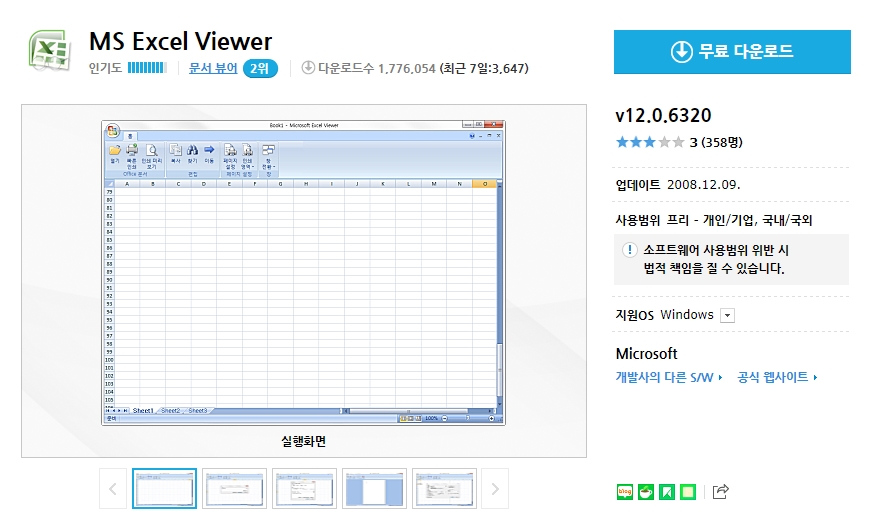
다운로드를 누르면 아래 팝업창이 뜨는데요. 실행을 눌려주셔도 되고 저장을 눌러주셔도 됩니다. 설치는 다운로드된 파일을 마우스 오른쪽 버튼을 이용하여 팝업창을 열어주시구요. 팝업창에서 "관리자 권한으로 실행"을 눌러주시면 됩니다.
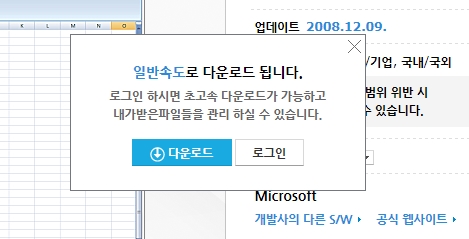
그러면 엑셀뷰어 설치창 (Microsoft Office Excel ViewerSetup)이 뜰텐데요. 하단의 동의함에 체크해주시고 뜨는 창 그대로 다음 다음을 클릭 하시다 보면 완료됩니다. 설치가 완료되면 보시고자하는 엑셀 파일을 열어서 보시면 되겠습니다.

엑셀 뷰어 다운로드 방법 생각보다 참 쉽죠? 엑셀 뷰어를 통해서 엑셀 프로그램 없이도 엑셀 문서를 편하게 열람, 출력해보시기 바랍니다. 이상으로 엑셀뷰어를 다운로드하는 방법과 설치실행하는 방법까지 알아보았는데요. 이 글이 도움이 되셨다면 아래의 공감 버튼을 눌러주세요. 그럼 오늘도 즐겁고 유익한 하루 보내시길 바랍니다.
'일반상식' 카테고리의 다른 글
| 내 컴퓨터 ip주소 확인방법 (0) | 2020.03.04 |
|---|---|
| 산티아고 순례길 비용 (0) | 2020.03.02 |
| 메이저리그 인터넷 중계 사이트 (0) | 2020.02.27 |
| 티비 다시보기 무료 사이트 (0) | 2020.02.27 |
| 인터넷 롯데면세점 구입방법 (0) | 2020.02.26 |




댓글